|
|
主题: 【Fake Painting——伪手绘技法剖析大全】
|

那什么夫
职务:普通成员
等级:4
金币:1.5
发贴:901
|
#162007/5/28 17:20:54
现在感觉象刑侦似的
|

zhuzhu
职务:版主
等级:9
金币:91.3
发贴:22562
|
#172007/5/28 17:26:52
nashmov在上个帖子中说 引用:
日,连裙子的褶皱都重合了。
]接下来用什么手段呢?钢笔工具钩路径?
她直接拿来主义了,钢笔都省了。ps中改变颜色的方法太多了,以后慢慢一一列举。我可以告诉大家如何把书本上的那位老女人变成唯美的插画作品。
|

montella
职务:普通成员
等级:3
金币:4.5
发贴:462
|
#182007/5/28 17:32:01
据说发生了此次琳达事件后,最高兴的人是国内Fake Painting界的泰斗级人物瓮子扬小朋友,
在接受采访时他怒吼道:Linda~~Y不是一个人在战斗,Y带表了世界Fake Painting人的光荣传统~~~~
而同时,盘距在祖国宝岛的平帆,牛淑芬夫妇亦致电Linda对她表达了支持和慰问
FOR A JOK。
编辑历史:[此帖最近一次被 montella 编辑过(编辑时间:2007-05-28 20:59:13)]
|

凯
职务:普通成员
等级:1
金币:1.0
发贴:81
|
#192007/5/28 17:56:50
楼上真搞笑
|

刘云
职务:普通成员
等级:1
金币:12.0
发贴:141
|
#202007/5/28 18:08:13
平凡和陈淑分纸上手绘很棒哦
而且他们的电脑图大多还是可以经受图层混合模式改为“滤色”考验的
|

gaox110
职务:普通成员
等级:1
金币:4.0
发贴:76
|
#212007/5/28 18:20:24
说真的,这个世界太疯狂!我开始很欣赏Linda作品,典雅大气略带点忧郁,也搜索收藏了不少他的作品,结果是假的,天那,怎么会是这样!!!!!!
|

阿舟
职务:普通成员
等级:3
金币:14.0
发贴:755
|
#222007/5/28 18:27:51
没关系了,不用那么伤心,把那当成手绘的努力目标也不是不可以. 
|

巫女猪猪
职务:普通成员
等级:1
金币:2.0
发贴:47
|
#232007/5/28 19:30:12
………………………………平芬的是比LINDA的图更初级啦………………色彩超均匀,的确不是用照片直接贴的,现在很多人学他们都学得老灵的
我还是学ZHUZHU……看完贴子练习基础去了……
画画=参禅
|

cc.
职务:普通成员
等级:4
金币:52.8
发贴:999
|
#242007/5/28 19:44:31
我觉得可以这么理解,Linda是把照片当“纹理”实用,其实思路上走的还是手绘意识,但具体操作起来就不是了``` 比如,她想要画一朵花,那么她可能先弄张一朵小花的照片帖在想要的位置上``` 如果她想画张脸,那么就弄张脸,然后再搞几个好看的鼻子和眼睛``` 然后``ps中的液体工具和wrap变形可以进一步把这些“纹理”美形化(液体工具我用过,调整比例和造型可以达到天衣无缝的效果,啊哈哈哈  不过变形工具可以剩下很多宝贵的返工时间) 最后,弄好“美形”后,再加入笔触和调色调。 我设想的大概步骤就是这样``` 而鼠绘描图那些我觉得可以归为矢量范畴 
|

cc.
职务:普通成员
等级:4
金币:52.8
发贴:999
|
#252007/5/28 20:50:48
弄了个粗略的提示```` 运用照片素材构图``  -1- 最初的,当然是要有“想法”,比如,我想要树林,还要马,还要美女,还要点花花,还要`````` -2- 其次,必须有足够广阔的素材库(这就赖于平时的积累了),无米无炊嘛```` 满足以上两点,那么打开ps往里拖图就是了,(当然要选择视角合适,纹理合适的图,这样才能拼到一起啊```) 开始最常用的工具当然是橡皮擦(软边喷),顾名思义,用以渐隐各层照片的生硬边框,使各层融合。 还有榨取工具extrat tool,··我比较懒,都是直接用这个抠图的,因为速度最快`呵呵 再来就是liquify tool,液体变形, 其中的放大,缩小,push等很实用,用来改脸啊,躯干啊什么的,使之达到个性化和美形的效果。(图中美女头就是经过变形处理的·) 这一步只是构图,下一步就开始介入渲染阶段,使用smudge增加笔触肌理,以及添加各种blend mode```剩下的就是如何将画面质量提升的问题了,修边啊,调色啊,工序还是很繁琐的。最后就是拿去印刷,卖钱`  我想提示就是这些``剩余的步骤就不演示了,各位自己yy吧~  而且zhuzhu应该很快也会有详细剖析的` 图片如下:  截图``所有使用了的素材以及图层分布 图片如下: 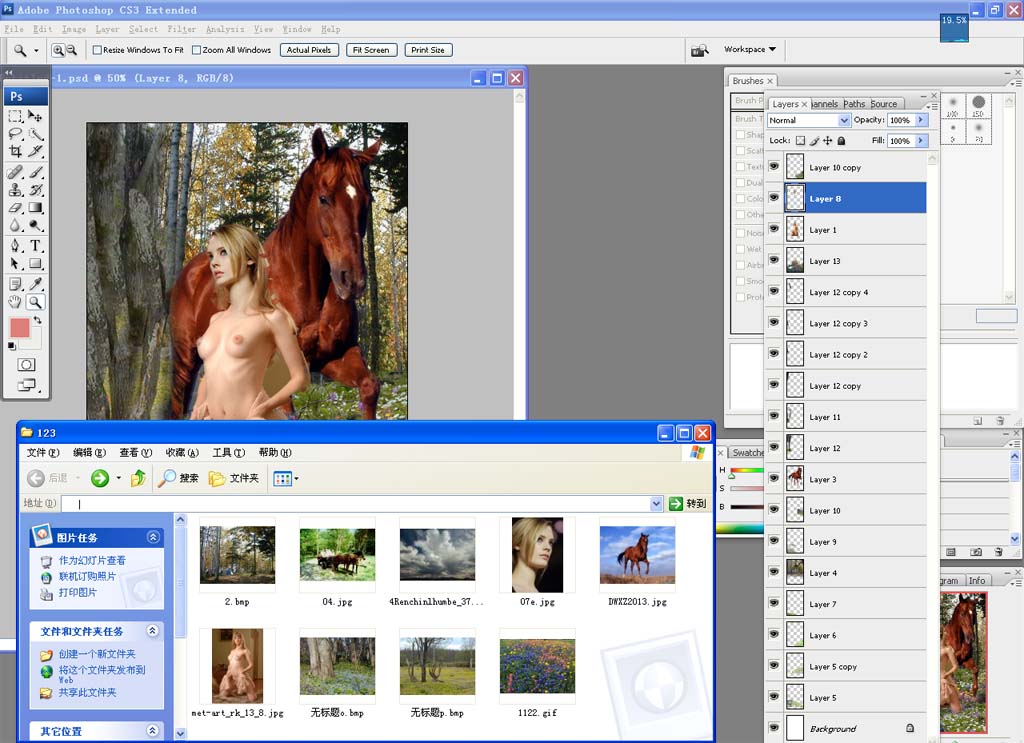
|

cc.
职务:普通成员
等级:4
金币:52.8
发贴:999
|
#262007/5/28 21:50:18
稍微加工了一下````只是在上面不断加图层(调整层和图层混合模式),连原来有瑕疵的地方也没去修改```不过效果也不错``  图片如下: 
|

zhuzhu
职务:版主
等级:9
金币:91.3
发贴:22562
|
#272007/5/28 21:54:21
接着来解释一下,琳达大师如何采用移花接木的手段,套用现成的照片素材,然后“完美”地融合在她的画面中的。源照片中,女子的裙子颜色是黑色的,而且有大量的醒目花纹点缀,很显然,这不够古典主义。琳达大师惯用绿色调和褐色调的中性古典色调,所以在嫁接裙子部分后,还需要调色和手工笔触的涂抹,才能让照片像素看起来更有绘画感。毕竟写实绘画的痕迹和照片痕迹还是有区别的。琳达不算照片写实主义,没有像那些涂鸦板上真正的照片写实风格的高手那么变态,她最多只是古典写实主义,还是强调一些绘画性和表现性。———————————————————————————————————————————————————— 图片如下: 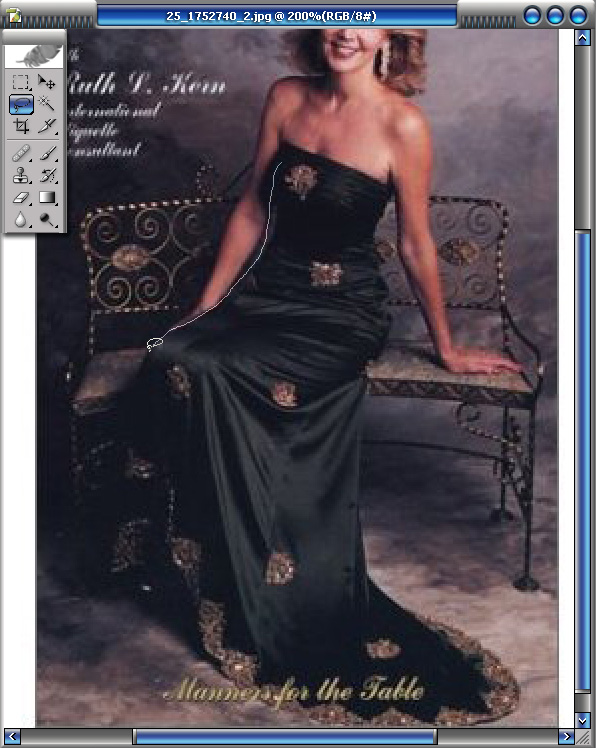 (1)按L键切换到自由套索工具,根据人物的裙子边缘进行选取描绘(使用压感笔会让套索选取更加准确)。 (1)按L键切换到自由套索工具,根据人物的裙子边缘进行选取描绘(使用压感笔会让套索选取更加准确)。———————————————————————————————————————————————————— 图片如下: 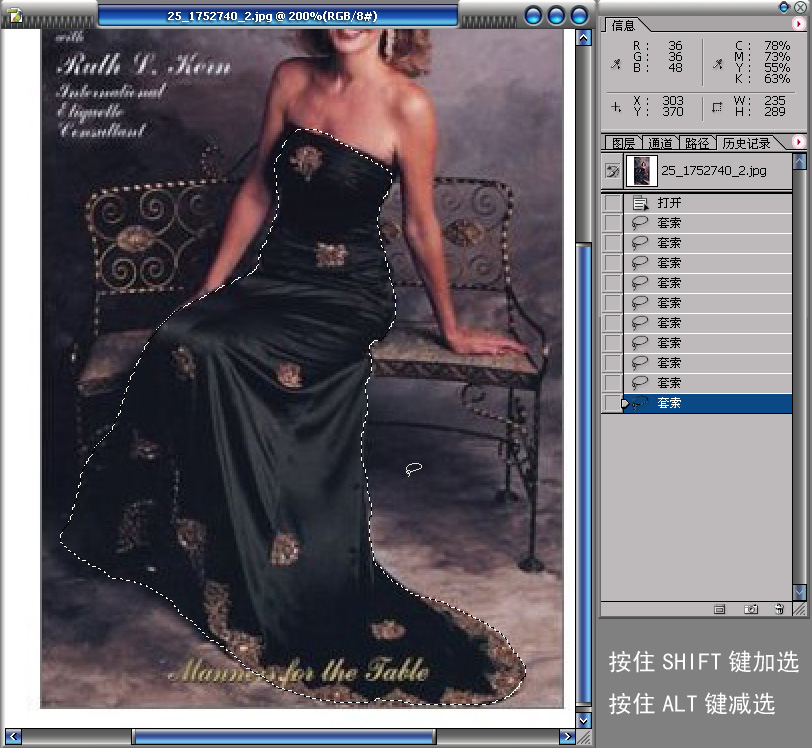 (2)从起点开始,最后套选再回到起点,形成一个封闭的选区,选区的显示会以浮动的“蚂蚁线”为视觉标识。如果一次性套选的结果不是很满意,那么可以在选区浮动的状态下,继续使用套索工具,按住SHIFT键选取,可以加选某个区域,把加选的部分合并到原本的大选区中。按住ALT键选取,可以从原来的大选区内减选某个部分,就好像局部切割一样。用加选和减选分别调整好选区的形态,记住避免单击选区外的区域,那样会取消选区,如果那样误操作了,记得按CTRL+Z的组合键撤销。 (2)从起点开始,最后套选再回到起点,形成一个封闭的选区,选区的显示会以浮动的“蚂蚁线”为视觉标识。如果一次性套选的结果不是很满意,那么可以在选区浮动的状态下,继续使用套索工具,按住SHIFT键选取,可以加选某个区域,把加选的部分合并到原本的大选区中。按住ALT键选取,可以从原来的大选区内减选某个部分,就好像局部切割一样。用加选和减选分别调整好选区的形态,记住避免单击选区外的区域,那样会取消选区,如果那样误操作了,记得按CTRL+Z的组合键撤销。—————————————————————————————————————————————————————— 图片如下:  (3)选取的目的是为了获取裙子部分的像素素材。新建一个作为绘画的文件,填充一个基本色调的纯色。按V键切换到移动工具,到素材图片文件,把选区内的裙子部分拖拽移动到绘画文件上。如果裙子素材的图层像素比例和当前绘画文件的比例不吻合(过大或者过小),可以按CTRL+T的组合键,进行自由变换的操作。为了保持等比例的缩放,最好在按着SHIFT键的状态下,拉变形框的斜对角。变形确认后,按回车键确认。 (3)选取的目的是为了获取裙子部分的像素素材。新建一个作为绘画的文件,填充一个基本色调的纯色。按V键切换到移动工具,到素材图片文件,把选区内的裙子部分拖拽移动到绘画文件上。如果裙子素材的图层像素比例和当前绘画文件的比例不吻合(过大或者过小),可以按CTRL+T的组合键,进行自由变换的操作。为了保持等比例的缩放,最好在按着SHIFT键的状态下,拉变形框的斜对角。变形确认后,按回车键确认。
|

zhuzhu
职务:版主
等级:9
金币:91.3
发贴:22562
|
#282007/5/28 21:59:01
图片如下:  (4)在裙子素材的图层上,按CTRL+ALT+~的组合键,这个隐藏组合键将会自动选取图层上的所有高亮区域,形成完美地、并带有羽化效果的选区。在这里,自动选取似乎看不见什么蚂蚁线,不用着急,马上就能知道选取效果了。 (4)在裙子素材的图层上,按CTRL+ALT+~的组合键,这个隐藏组合键将会自动选取图层上的所有高亮区域,形成完美地、并带有羽化效果的选区。在这里,自动选取似乎看不见什么蚂蚁线,不用着急,马上就能知道选取效果了。—————————————————————————————————————————————————————— 图片如下: 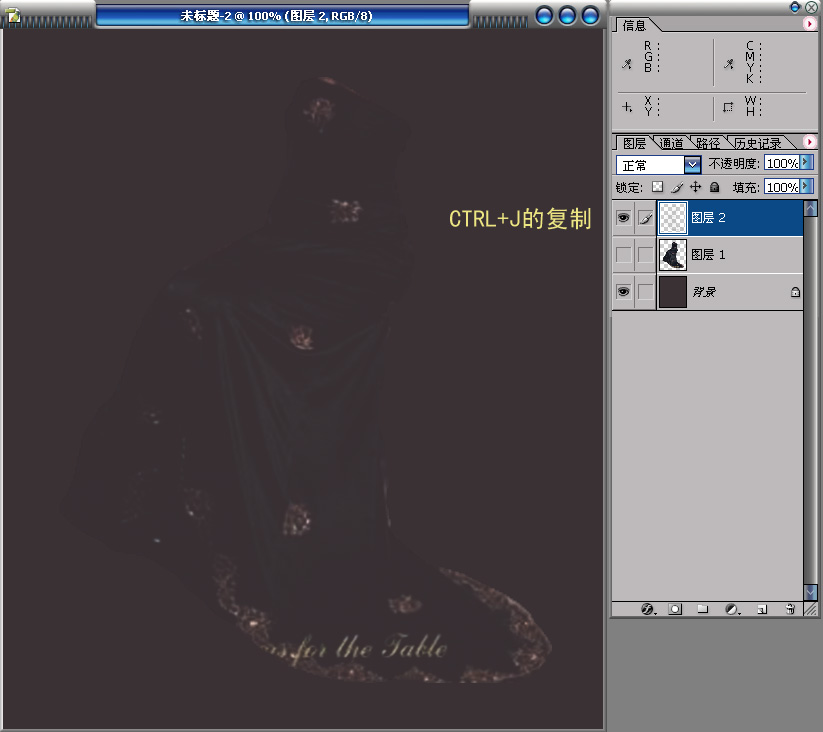 (5)按CTRL+J的组合键,快速复制选区内的像素,并把它们发送生成为一个新图层。隐藏底下的素材图层,你就能看见刚才自动选取的效果了。 (5)按CTRL+J的组合键,快速复制选区内的像素,并把它们发送生成为一个新图层。隐藏底下的素材图层,你就能看见刚才自动选取的效果了。—————————————————————————————————————————————————————— 图片如下:  图片如下:  (6)显示最初的裙子素材图层,再次按CTRL+ALT+~的组合键,接着按SHIFT+CTRL+I的组合键进行反选,等于又自动选取了裙子的全部阴影区。按CTRL+J的组合键复制选区内像素,得到一个包含裙子阴影区像素的图层。 (6)显示最初的裙子素材图层,再次按CTRL+ALT+~的组合键,接着按SHIFT+CTRL+I的组合键进行反选,等于又自动选取了裙子的全部阴影区。按CTRL+J的组合键复制选区内像素,得到一个包含裙子阴影区像素的图层。
|

zhuzhu
职务:版主
等级:9
金币:91.3
发贴:22562
|
#292007/5/28 22:03:54
图片如下: 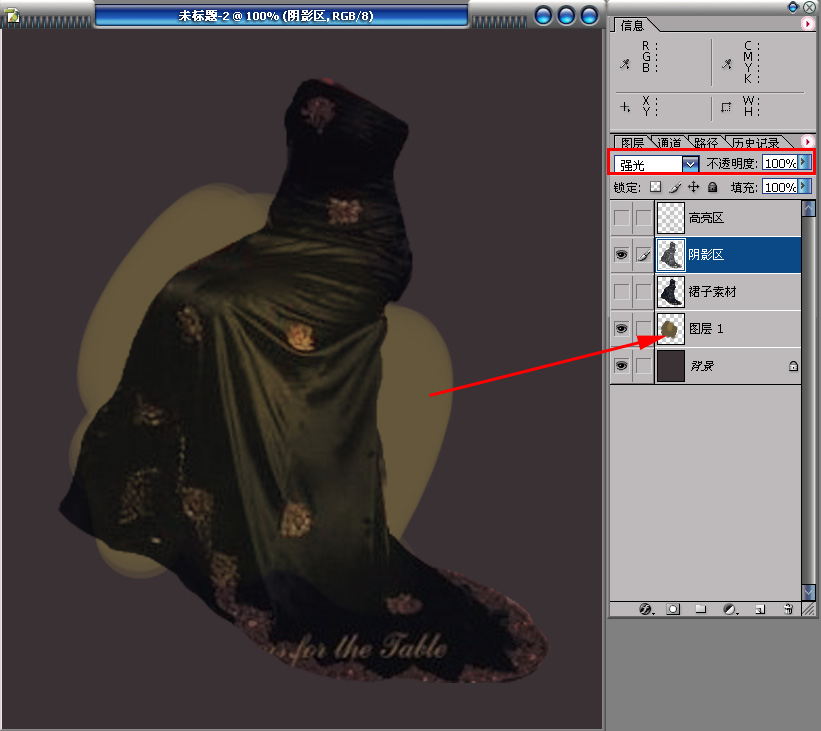 (7)高亮区和阴影区的选择,是为了之后的改变颜色,如果仅仅依靠简单的调色指令,很难获得完美的色彩改变。这里我们需要把黑色的裙子改为古典的绿金色。新建一个图层在高亮区和阴影区图层的下方,作为上色使用,使用笔刷工具在新图层上上色。展示隐藏“高亮区”的图层,并把“阴影区”图层的混合模式改为“强光”,下层的上色就能较好地透出来。 (7)高亮区和阴影区的选择,是为了之后的改变颜色,如果仅仅依靠简单的调色指令,很难获得完美的色彩改变。这里我们需要把黑色的裙子改为古典的绿金色。新建一个图层在高亮区和阴影区图层的下方,作为上色使用,使用笔刷工具在新图层上上色。展示隐藏“高亮区”的图层,并把“阴影区”图层的混合模式改为“强光”,下层的上色就能较好地透出来。—————————————————————————————————————————————————————— 图片如下:  (8)显示“高亮区”的图层,把图层混合模式改为“线性减淡”。锁定图层的透明像素,图层面板上“锁定”字样后面的第一个图标,点一下就能锁定图层的透明像素,这样就能直接对高亮区的图层执行填充颜色的指令,填充的颜色不会影响到高亮区像素外的透明区域。添加图层蒙板,用黑色的笔刷在蒙板上修饰涂抹,隐藏掉影响到阴影区的高亮区像素。(蒙板上的黑色是透明,白色是不透明,不同等级的灰色就是不同程度的半透明。) (8)显示“高亮区”的图层,把图层混合模式改为“线性减淡”。锁定图层的透明像素,图层面板上“锁定”字样后面的第一个图标,点一下就能锁定图层的透明像素,这样就能直接对高亮区的图层执行填充颜色的指令,填充的颜色不会影响到高亮区像素外的透明区域。添加图层蒙板,用黑色的笔刷在蒙板上修饰涂抹,隐藏掉影响到阴影区的高亮区像素。(蒙板上的黑色是透明,白色是不透明,不同等级的灰色就是不同程度的半透明。)—————————————————————————————————————————————————————— 图片如下:  (9)使用涂抹工具,把强度值设为80%,勾选“用于所有图层”的选项,这样涂抹的像素将会从个图层中取样,并沉淀在当前的图层上。新建一个新图层,用于涂抹使用,这样便于及时修改涂抹效果,避免直接涂抹原始素材像素。涂抹工具可以消除有些JPG压缩产生的像素块痕迹,也可以让照片像素涂抹得犹如“油画笔触”痕迹,这种效果很接近于古典写实油画中的层层叠加的笔触渲染技法。 (9)使用涂抹工具,把强度值设为80%,勾选“用于所有图层”的选项,这样涂抹的像素将会从个图层中取样,并沉淀在当前的图层上。新建一个新图层,用于涂抹使用,这样便于及时修改涂抹效果,避免直接涂抹原始素材像素。涂抹工具可以消除有些JPG压缩产生的像素块痕迹,也可以让照片像素涂抹得犹如“油画笔触”痕迹,这种效果很接近于古典写实油画中的层层叠加的笔触渲染技法。
|

zhuzhu
职务:版主
等级:9
金币:91.3
发贴:22562
|
#302007/5/28 22:07:44
图片如下:  (10)仅靠涂抹是不够的,以下的步骤就是考验个人的绘画能力。新建一个图层,使用笔刷工具绘画,选择一个50%笔刷硬度,20%笔刷不透明度的圆笔,慢慢修饰裙子褶皱的层次感、虚实感。对比琳达大师的涂改结果,你还是可以发现有些绘画的通用原则,就算再写实的绘画,也要讲究一个主次和虚实。绘画和照片的最大区别,是绘画可以更自由地、人为地去取舍主次关系。 (10)仅靠涂抹是不够的,以下的步骤就是考验个人的绘画能力。新建一个图层,使用笔刷工具绘画,选择一个50%笔刷硬度,20%笔刷不透明度的圆笔,慢慢修饰裙子褶皱的层次感、虚实感。对比琳达大师的涂改结果,你还是可以发现有些绘画的通用原则,就算再写实的绘画,也要讲究一个主次和虚实。绘画和照片的最大区别,是绘画可以更自由地、人为地去取舍主次关系。—————————————————————————————————————————————————————— 图片如下: 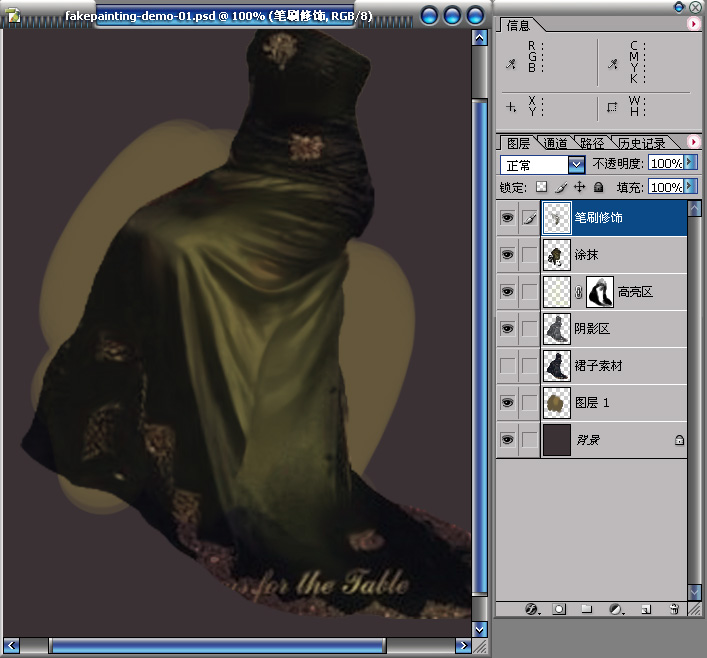 看看综合处理加笔刷涂抹的效果,是不是接近了琳达大师的“原作”?当然,要100%接近甚至超过她,需要更多时间的涂抹调整,我只是涂了15分钟,用来简单示意。如果耐心涂抹3个小时,那么绝对可以获得以假乱真的写实绘画效果。很可惜,有70%以上的像素都不是从零开始的…… 看看综合处理加笔刷涂抹的效果,是不是接近了琳达大师的“原作”?当然,要100%接近甚至超过她,需要更多时间的涂抹调整,我只是涂了15分钟,用来简单示意。如果耐心涂抹3个小时,那么绝对可以获得以假乱真的写实绘画效果。很可惜,有70%以上的像素都不是从零开始的…… 
|



